Procreate is een geweldige teken-app voor kinderen op de iPad. In dit artikel leert u hoe u Procreate voor beginners kunt gebruiken.

Instructies voor het gebruik van Procreate
- 1. Maak een nieuw canvas
- 2. Pas de penseelgrootte en dekking aan
- 3. Selecteer een penseel
- 4. Voeg referentiefoto's toe
- 5. Lagen toevoegen
- 6. Kies kleur
- 7. Kleur snel
1. Maak een nieuw canvas
Na het downloaden en openen van Procreate ziet u een fotogalerij. Klik op het pictogram + om een nieuw canvas te maken. U kunt kiezen uit verschillende beschikbare canvasformaatopties of zelf een canvas maken. Vierkante doeken zijn ideaal voor delen op de meeste platforms.

2. Pas de penseelgrootte en dekking aan
Na het klikken op het canvas, ziet u de werkbalk linksonder. De balk bovenaan regelt de penseelgrootte, terwijl de schuifregelaar daaronder de dekking van het penseel aanpast. Experimenteer met verschillende dekkingen en kleuren voor het beste effect.

3. Selecteer een penseel
Procreate biedt een scala aan penseelstijlen. Klik op het penseelpictogram rechtsboven om verschillende penseelstreken te ontdekken. U kunt ook uw eigen penselen downloaden of maken.

4. Voeg referentiefoto's toe
Breng inspiratie in uw schilderij door referentiefoto's in te voegen. Klik op het moersleutelpictogram linksboven om het menu te openen en klik op extra opties (+). Kies Een foto invoegen om afbeeldingen uit de galerij of van internet toe te voegen.

5. Lagen toevoegen
Lagen zijn een essentieel onderdeel van Procreate. Klik op het pictogram van 2 overlappende vierkanten rechtsboven om een nieuwe laag toe te voegen. Vergeet niet dat de bovenste laag de onderliggende lagen bedekt. Maak altijd een nieuwe laag voor elke kleur of vorm om ze gemakkelijker te kunnen manipuleren.

6. Kies kleur
In de rechterbovenhoek van Procreate kunt u de kleur van uw penseel kiezen door op de gevulde cirkel te klikken. U kunt ook een kleur selecteren vanaf het canvas door uw vinger op het scherm te houden.

7. Kleur snel
Voor grote gesloten vormen kunt u kleuren door de kleurknop naar de gewenste vorm te slepen. Zorg ervoor dat er geen openingen in de vorm zijn, anders kan de kleur het canvas vullen.


Hierboven vindt u een uitgebreide handleiding voor het gebruik van Procreate voor beginners. Wij hopen dat dit artikel nuttig voor u is!
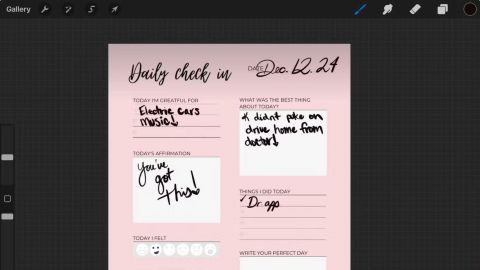

























Sophie T. -
Procreate is zó leuk! Ik heb al een paar eenvoudige projecten afgerond. Bedankt voor de inspiratie
Kimberly Kunst -
Dank je wel voor deze gids! Ik heb er veel van geleerd. Hoe kan ik mijn eigen brushes maken
Julius K. -
Ik ben helemaal overweldigd door de mogelijkheden van Procreate. Dit artikel helpt me zeker om op weg te komen.
Thierry Design -
Zeer informatief! Heb je tips over welke iPad het beste is voor gebruik met Procreate
Maarten 7 -
Wat een schat aan informatie! Gaan er nog meer artikelen komen over specifieke technieken? Zou dat geweldig vinden
Willem Nijhuis -
Procreate is echt een game changer voor digitale kunstenaars! Bedankt voor deze uitleg, ik ben nu meer gemotiveerd om het uit te proberen
Sammy Kat -
Procreate is zo leuk! Kan niet wachten om mijn eerste digitale kunstwerk te maken. Heb je tips voor beginners om inspiratie op te doen
Kevin 44 -
Dit is een van de beste tutorials die ik heb gelezen, ik waardeer de duidelijkheid! Ik ga dit artikel delen met anderen die ook beginnen
Olivia Art -
Ik vond het zo leuk om dit te lezen! De uitleg over de penselen is erg nuttig. Heb je een lijst met de beste penselen voor beginners
Tom van Amsterdam -
Goede uitleg over de tools in Procreate! Ik was echt overweldigd door de hoeveelheid functies. Vooral de lagen zijn heel handig
Laura van Dijk -
Geweldige instructies! Ik heb recent Procreate gedownload en had geen idee waar te beginnen. Bedankt voor de duidelijke uitleg
Lindsay Muisje -
Helemaal mee eens! De tips zijn super nuttig. Ik had geen idee wat ik met de selectie tool kon doen
Annabel Hart -
Super handige tips! Ik ga de brutale ontwerpen zeker een keer proberen. Enige advies voor het sketchproces?
Ruben 89 -
Dit artikel is goud waard! Het helpt echt om de basisprincipes van Procreate onder de knie te krijgen. Is er ook een follow-up voor gevorderden?
Hannah 01 -
Ik ben super enthousiast om Procreate te gaan gebruiken. Hartelijk dank voor dit artikel, ik ga meteen aan de slag!
Femke S. -
Dank voor de informatie! Hoe kan ik mijn tekeningen opslaan als bestanden voor afdrukken?
Henk de Artist -
Fantastische instructies, ik vond het vooral handig dat je de video's hebt toegevoegd! Dat maakt het leren zoveel gemakkelijker
Kelly 123 -
Ik heb een vraag over kleurgebruik in Procreate. Hoe kies ik de juiste kleuren voor mijn projecten?
Renee K. -
Ik ben op zoek naar meer tutorials over Procreate. Ken je nog andere goede blogs of YouTube-kanalen
Koen Creatief -
Informatie zoals deze is zo waardevol! Ik deel het met al mijn vrienden die ook willen beginnen met Procreate
Ilse de Illustrator -
Het lezen van dit artikel gaf me zo veel inspiratie! Ik heb al ideeën voor mijn volgende project. Bedankt!
Pip Poes -
Ik ben zo blij dat ik dit artikel heb gevonden! De tips over het maken van layers zijn een levensreddende. Kan niet wachten om te experimenteren!
Joris Creatief -
Hele goede uitleg! Ik probeer telkens mijn stijl te verbeteren. Heb je tips voor het creëren van schaduwen in mijn tekeningen?
Fleur van den Berg -
Dank je wel, dit heeft me echt geholpen! Ik ben nu klaar om mijn creativiteit de vrije loop te laten. Heb je nog andere suggesties voor beginners
Jasper 98 -
Dit is echt een goed begin voor elke beginner! Ik heb een paar dingen geleerd die ik nog niet wist. Heb je ook tips voor het animeren in Procreate?
Marieke van der Meer -
Wauw, wat een helder artikel! Ik ben nog maar net begonnen met Procreate en deze uitleg maakt alles veel duidelijker
Elena C. -
Bedankt voor deze nuttige gids! Heb je nog suggesties voor goede kleurenpaletten voor verschillende stijlen
Yvette Tekent -
Dit was een heel nuttige gids voor mij als beginner. Vooral het deel over de interface vond ik erg leerzaam
Stefan V. -
Wow, dit was echt een eye-opener! Zo veel te leren over Procreate. Ik kan niet wachten om er mee te experimenteren